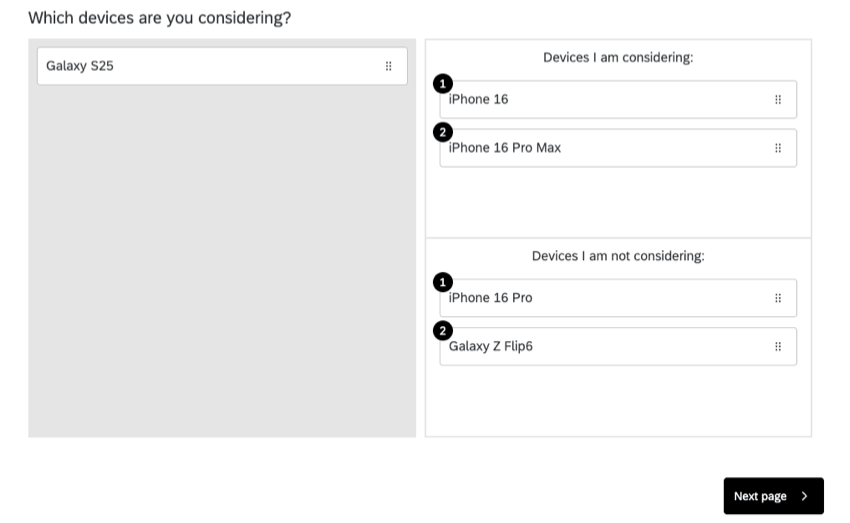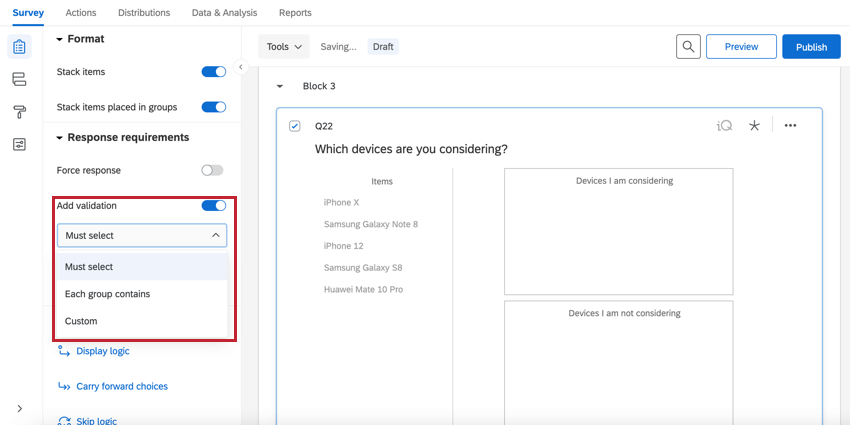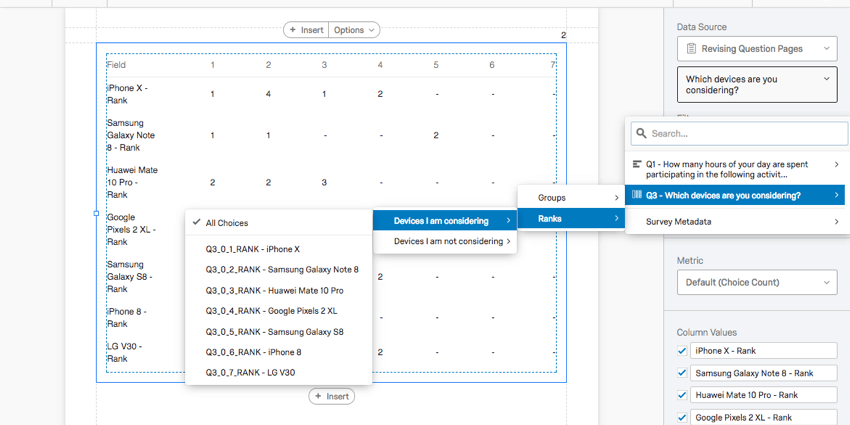Pregunta de selección, agrupación y clasificación
Acerca de las preguntas de selección, agrupación y clasificación
Las preguntas de selección, agrupación y clasificación permiten a los encuestados arrastrar y soltar elementos en grupos. Dentro de cada grupo, los encuestados pueden clasificar los elementos arrastrándolos y soltándolos en su lugar (como lo harían con un Clasificación pregunta).
Variaciones
Solo hay una variación para el tipo de pregunta Seleccionar, Agrupar y Clasificar, llamada Arrastrar y Soltar.
Opciones de grupos
De forma predeterminada, los grupos se muestran verticalmente, uno debajo de otro. Puedes cambiar tus grupos utilizando las siguientes opciones:
- Número de grupos:Cambie el número de grupos en los que los encuestados pueden colocar elementos.
- Utilice los grupos sugeridos:Si se utiliza opciones sugeridas, puede utilizar los grupos sugeridos de Qualtrics para esas opciones.
- Agregar columnas:Cuando esta opción está habilitada, los grupos se organizarán en dos columnas una al lado de la otra en lugar de organizarse verticalmente.
Opciones de formato
De forma predeterminada, los elementos se muestran uno debajo del otro. Para ciertas actividades de clasificación, puede resultar más apropiado apilar estos elementos en pilas. Apilar elementos puede ahorrar espacio apilando las opciones en lugar de mostrarlas una al siguiente de la otra.
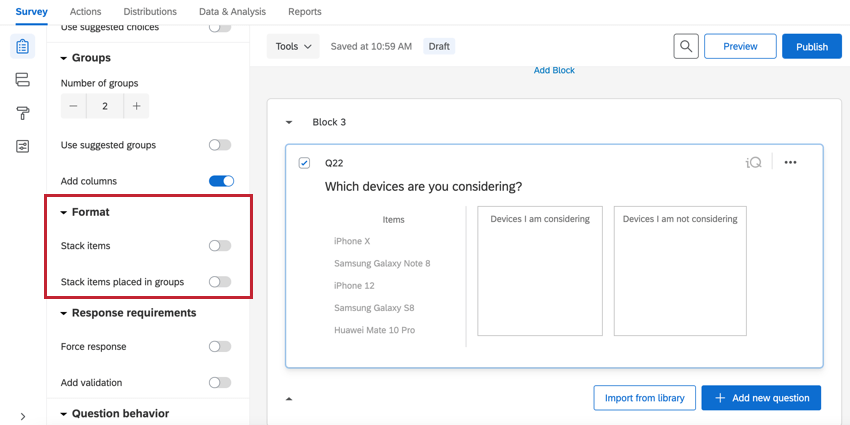
Cuando Apilar elementos está habilitado, sus opciones de opción se presentarán en una pila.
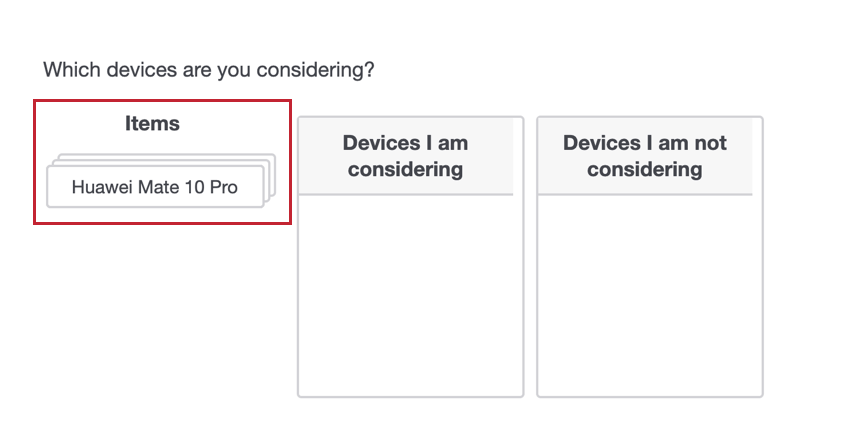
Cuando Apilar elementos en grupos Si está habilitado, las opciones agrupadas se apilarán una encima de otra. Tenga en cuenta que la clasificación no es posible cuando se selecciona esta opción.
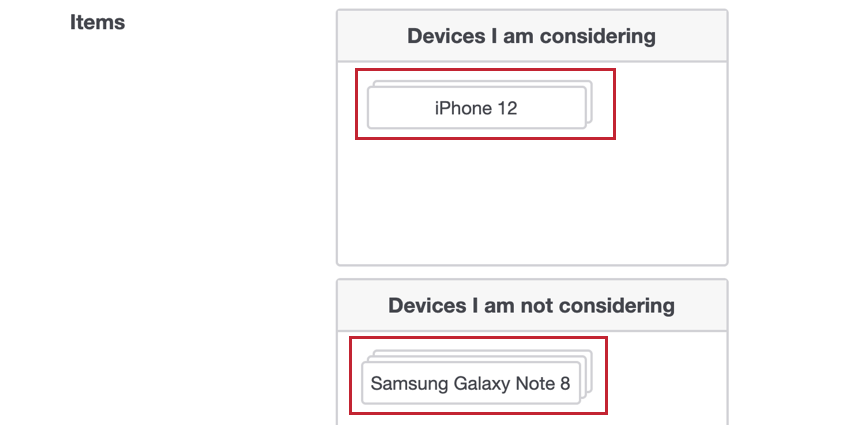
Validación
En el Requisitos de la respuesta sección, puedes utilizar el Agregar validación Opción para controlar cómo los encuestados responden la pregunta. Al agregar validaciónTienes múltiples opciones:
- Debe seleccionar:El encuestado debe seleccionar una cierta cantidad de opciones. Definirás un rango de cuántos elementos los encuestados deben agrupar en total. Esto significa que todos los artículos se pueden colocar en un grupo, siempre que cumplan con los requisitos mínimos/máximos.
- Cada grupo contiene:El encuestado debe poner una cierta cantidad de opciones en cada grupo. Necesitarás definir cuántos elementos deben asignar los encuestados a cada grupo.
- Costumbre: Crear validación personalizada para tu pregunta en base a tus propios criterios.
Análisis de datos
Una vez recopiladas sus respuestas , Qualtrics ofrece varias formas de analizar sus datos de respuestas. Desde Pestaña de Informes Puede ver datos agregados en informes prediseñados, así como crear sus propios informes desde cero. Desde Pestaña Datos y análisis, puede ver y administrar los datos de los encuestados individuales.
Visualizaciones
En el Resultados En la sección de la pestaña Informes , hay 5 tipos de visualización disponibles para preguntas de Grupo de selección y Rango: Tabla simple, Gráfico de barras, Gráfico de líneas, Gráfico circular y Barra de desglose. Para obtener más información sobre estas visualizaciones, visite las páginas de soporte de visualización vinculadas.
En el Informes sección de la pestaña Informes , las visualizaciones compatibles son las Gráfico de barras, Gráfico de líneas, Tabla de estadísticas, y el Tabla de datos.
Puedes elegir el Grupos como fuente de datos, mostrando cuántas veces se ordenó cada elemento en cada grupo, o puede elegir Rango como fuente de datos, mostrando cuántas veces se asignó cada rango a cada elemento.
Formato de datos descargados
El conjunto de datos descargado incluirá 1 columna para cada grupo y 1 columna adicional para cada grupo y combinación única de elementos.
La primera columna indicará en qué grupo colocó el artículo el participante (etiquetado numéricamente, siendo “0” el primer grupo, “1” el segundo, y así sucesivamente).
La segunda columna indicará qué rango recibió este artículo dentro del grupo en el que fue colocado.
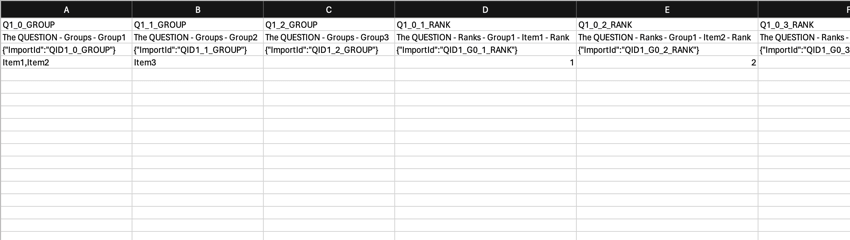
En el ejemplo anterior, hay 3 elementos y 3 grupos. Los elementos 1 y 2 se colocaron en el primer grupo y el elemento 3 se colocó en el segundo grupo. En el primer grupo, el ítem 1 se clasificó por encima del ítem 2.